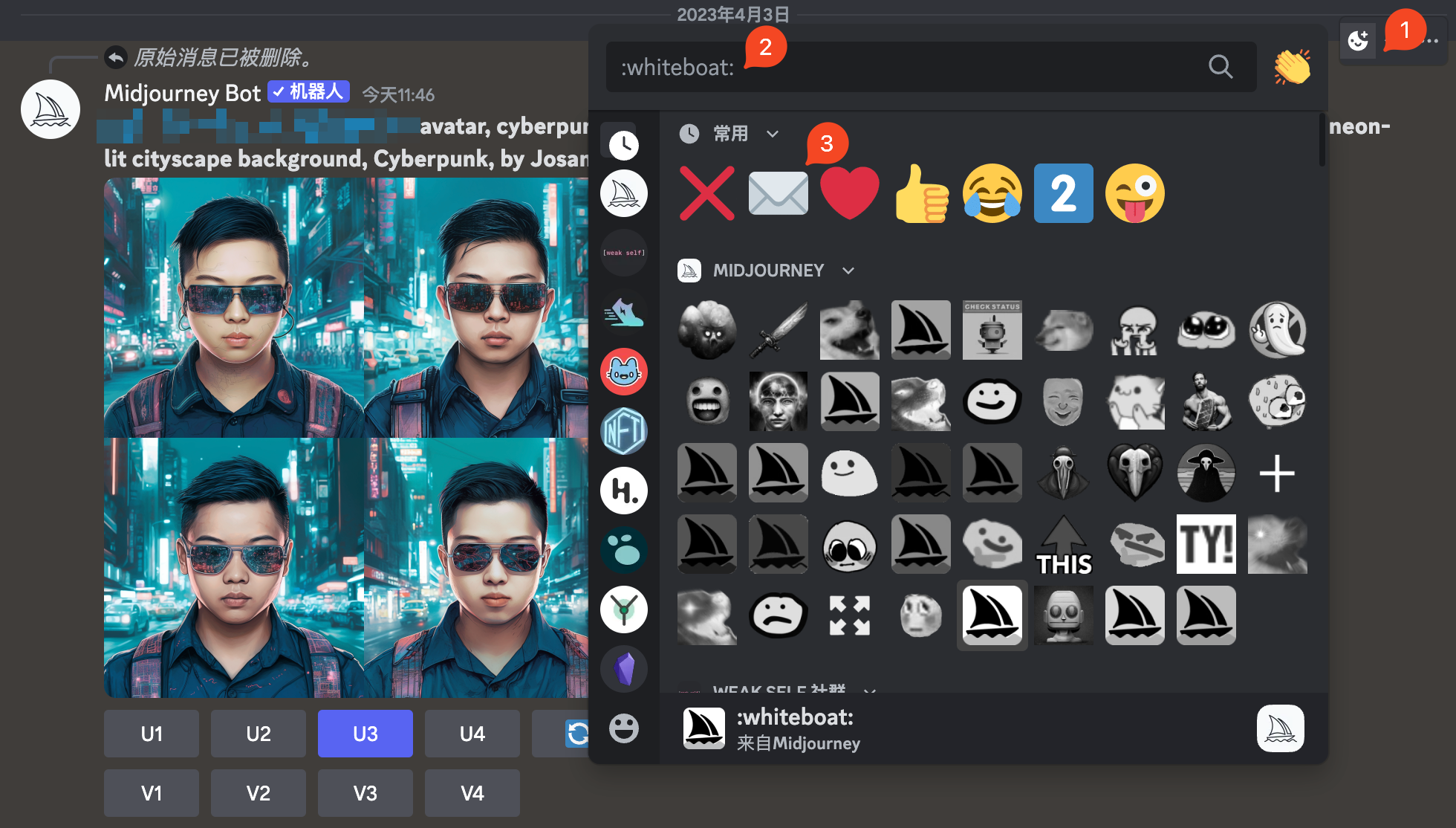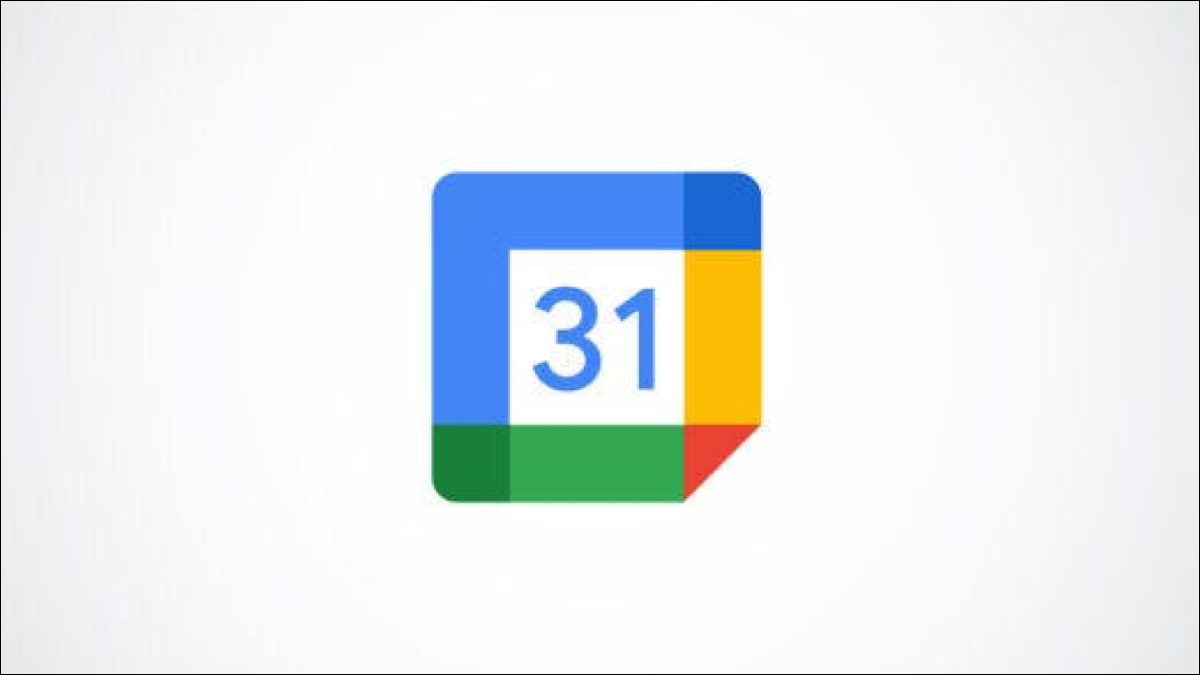
由于不可预见的情况需要取消活动?如果是这样,则可以轻松地从您的 Google 日历中删除该活动,包括 定期活动。您甚至可以向您的客人发送取消通知电子邮件。就是这样。
在桌面上取消 Google 日历活动
如果您使用 Windows、Mac、Linux 或 Chromebook 计算机,请访问 Google 日历网站以取消您的活动。
为此,首先,打开您首选的网络浏览器并启动Google 日历站点。如果您尚未登录,请在此处登录您的帐户。
在出现的日历上,单击要取消的活动。
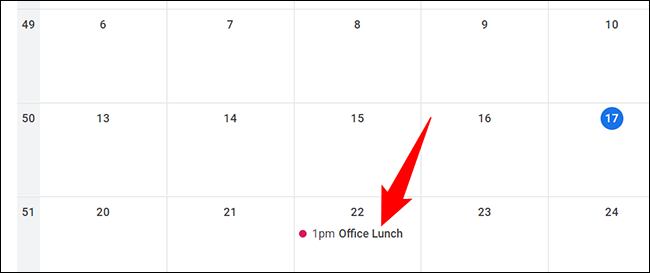
在活动窗口的顶部,单击“删除活动”(垃圾桶图标)。
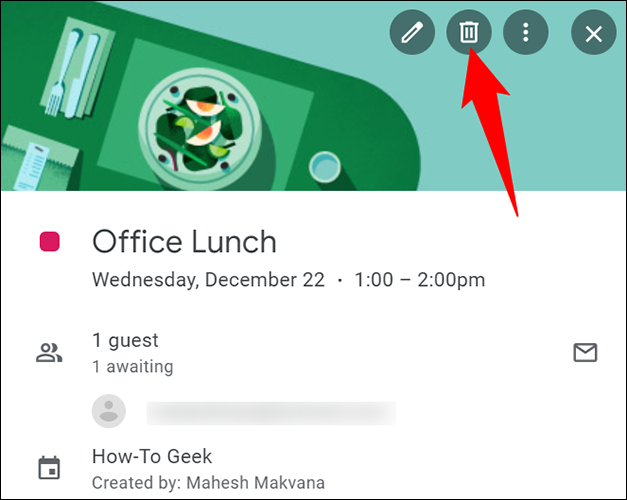
系统将询问您是否要向您的活动客人发送取消电子邮件。为此,可以选择在框中写一条消息,然后单击“发送”。否则,请单击“不发送”。
注意:您的收件人的日历程序可能仍会通知他们活动已被取消。
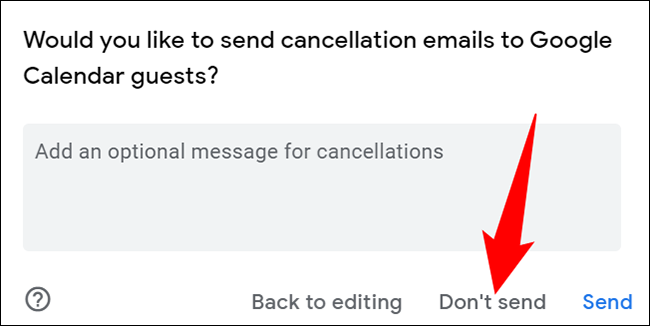
Google 日历将删除所选活动。你都准备好了。
不要忘记,如果您只需要在 Google 日历中安排新时间,则无需取消即可。
在移动设备上取消 Google 日历活动
在 iPhone、iPad 或 Android 手机上,使用 Google 日历应用取消您的活动。
首先,在您的手机上启动 Google 日历应用。在应用程序中,点击您的活动发生的日期。
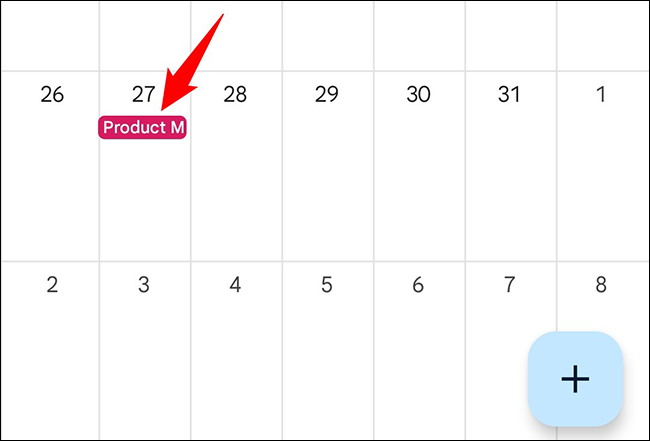
在事件列表中,点击要删除的事件。
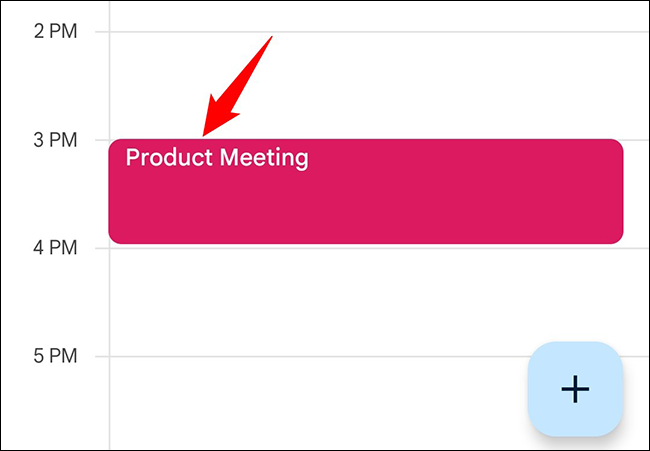
在活动页面的右上角,点击三个点。
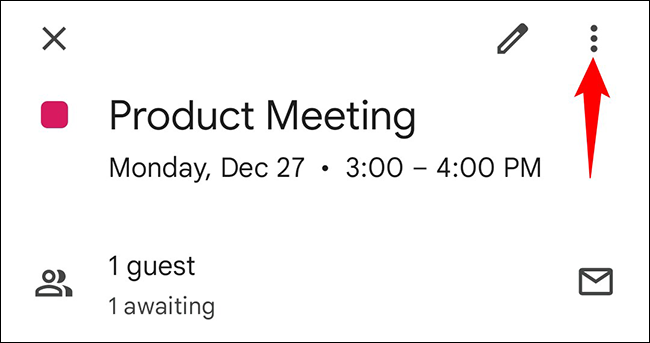
在三点菜单中,点击“删除”。
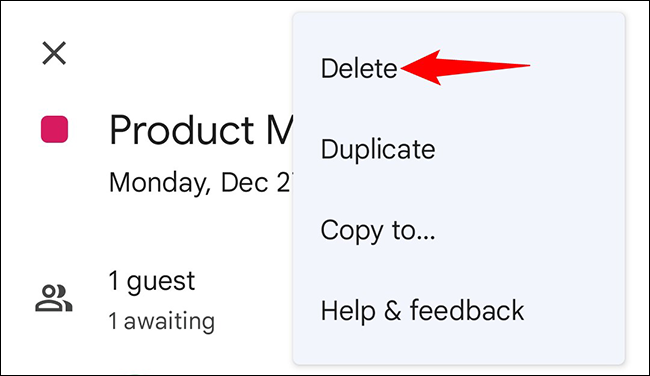
您将看到“删除此事件”提示。点击“删除”。
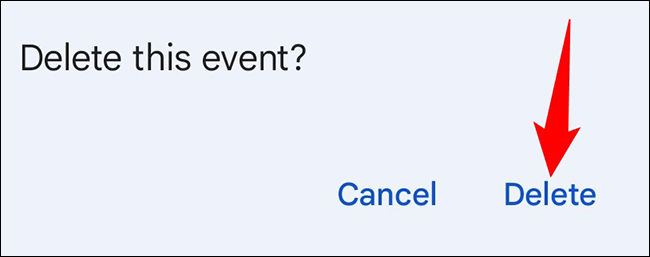
Google 日历会询问您是否愿意通过电子邮件通知活动参与者取消活动。要发送该电子邮件,请单击“发送”。否则,请单击“不发送”。
注意:您的收件人的日历程序可能仍会通知他们活动已被取消。
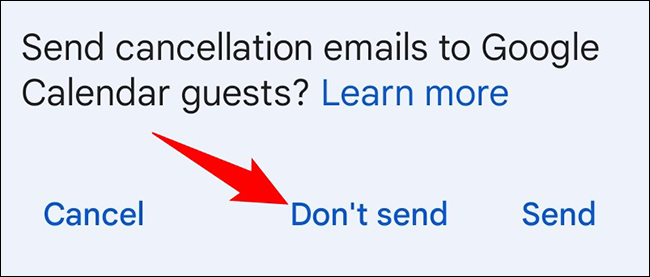
这就是取消 Google 日历上的活动的全部内容。
下次您计划活动时,您可以直接从 Google Chat将活动添加到您的 Google 日历中。查看我们的指南以了解如何操作。
未经允许不得转载:表盘吧 » 如何取消 Google 日历活动